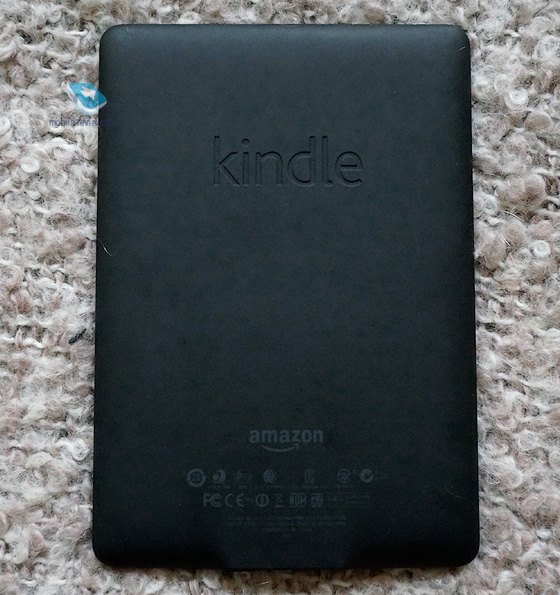Wi-Fi реле Sonoff создано для включения и выключения электроприборов по заданной программе или через интернет. Как подключить Wi-Fi реле и как оно работает, описано в статье.
От прогресса никуда не денешься, и на рынке появилось дешевое средство для домашней автоматизации — Wi-Fi реле Sonoff. С его помощью обычная техника превращается в «умную», которой можно управлять со смартфона. В модельном ряду есть несколько моделей, отличающихся функциями и характеристиками. Давайте разберемся для чего нужно Wi-Fi реле Sonoff, как его подключить и чем отличаются существующие модели. Содержание:
- Что это такое
- Принцип действия и настройка
- Модельный ряд
- Схемы подключения
- Заключение
Содержание
Что это такое
Wi-fi реле Sonoff – это реле с дистанционным управлением от компании ITEAD с интеграцией в разные экосистемы умного дома. В простых моделях управление осуществляется только по Wi-Fi, а в продвинутых есть управление по радио каналу с частотой 433 мГц. Кроме ручного управления вы можете установить работу по таймеру или использовать датчики. Об этом поговорим ниже.
Кроме Wi-Fi реле у этого производителя есть и патроны для ламп (Slampher), сенсорные выключатели и розетки — всё с дистанционным управлением, что позволяет автоматизировать некоторые устройства с их помощью и без вмешательства во внутреннюю схему.
Особенностью Wi-Fi реле Sonoff является то, что они интегрируются в экосистему умного дома ITEAD IoT System, а также могут работать с такими системами и сервисами, как:
- Google Home;
- Google Nest;
- Amazon Alexa.
По умолчанию устройства управляются через приложение eWeLink, его вы можете скачать с маркетов приложений для Apple и Android.
Внешний вид устройства аскетичен. В базовой версии у вас есть два контакта «Input» для подключения питания 220В, и 2 контакта «Output» к которым подключается нагрузка, на них во включенном состоянии появляется те же 220В.
Стандартная схема подключения изображена ниже. Провода подключаются винтовыми или зажимными клеммниками, в зависимости от модели.
На момент написания статьи на отечественном рынке можно встретить Wi-Fi реле Sonoff в голубых и оранжевых упаковках. Голубые — заказаны преимущественно с Китая. Оранжевые упаковки — это продукция для нашего рынка, к названию добавлены и слова «World On». Sonoff World On – это своего рода локализация прибора от компании ITEAD.
Принцип действия и настройка
В основе всех (по непроверенным данным почти всех) Wi-Fi реле Sonoff лежит микроконтроллер ESP8266 который и обеспечивает подключение к беспроводной сети. Кроме него на плате размещено силовое реле, блок питания и клеммники. В интернете есть описание, коды и схемы для самостоятельной сборки устройства, но рациональность и стоимость этой затеи сомнительна.
https://www.youtube.com/watch?v=teLzp5BTHW4%C2%A0Алгоритм работы такой:
Wi-Fi реле Sonoff подключается к вашему роутеру и связывается с сервером-облаком. Вы подключаетесь к интернету со смартфона и управляете электроприборами. Можно управлять прибором и в «местном» режиме, нажав на клавишу на его корпусе. И благодаря простейшей схеме подключения домашняя автоматизация не требует глубоких знаний электротехники.
Разберемся, как подключить Сонофф к смартфону, это несложно. Для подключения вам нужно:
- Скачать приложение eWeLink с Appstore или Play Market.
- Зарегистрироваться в нём.
- Подать питание на устройство, при этом нужно нажать и долго держать кнопку на корпусе реле (или другом подключаемом устройстве из этого семейства).
- Когда начнёт моргать светодиодный индикатор — отпустите клавишу.
- Нажать в приложении на значок поиска устройств.
- Указать параметры беспроводного подключения.
- Назначить имя устройства и использовать со смартфона или нажатием на кнопку на самом Sonoff’е.
Беспроводное управление без интернета работает на моделях RF и Basic
Всё достаточно просто, такая работа позволяет осуществлять управление приборами с любой точки мира, ведь связь происходит именно через интернет, а не локальную сеть. На тематических форумах есть описание как отвязать всю продукцию «сонофф» от облака и заставить работать по сети без интернета.
Модельный ряд
Вот мы и разобрались как работает умное реле Sonoff, перейдем к обзору предложенных решений. Ко дню написания статьи, на официальном сайте компании насчитывается 9 моделей вай-фай релюшек и 9 моделей другой умной продукции: розетки, выключатели, лампы, патроны. Рассмотрим, какими они бывают и характеристики некоторых из них:
- Basic 10A — простейшая модель, реле рассчитано на ток до 10А, максимальная нагрузка — 2.2 кВт. Работает в диапазоне напряжений 90-250В, по стандарту беспроводной связи 802.11 b/g/n, температура эксплуатации от 0°С до 40°С, Размеры корпуса: 88*38*23мм.
- RF — отличительная особенность: поддержка дистанционного управления по радиопульту 433MHz (в комплект не входит, можно привязать любой).
- Dual — отличается от характеристик предыдущей лишь наличием двух каналов. То есть вы сможете управлять двумя нагрузками с одного устройства, но сколько можно подключить при этом? Максимальный ток для одного устройства 10А и мощность 2200 Вт, а для двух суммарно 16А и 3500 Вт, Размеры корпуса: 114*52*32мм.
- TH10/TH-16 — модели с датчиком температуры и влажности: DHT11, AM2301, DS18B20 (только температура). Они подключаются к разъёму 3.5 мм на боковой панели. TH10 отличается от TH16 максимальным током нагрузки — 10 и 16 ампер соответственно.
- POW 16А, основное отличие — возможность мониторинга мощности потребляемой нагрузкой. Это особо актуально при использовании для управления обогревателем, ток нагрузки до 16А. С возможностью отображения дневных и ежемесячных отчетов. Размеры корпуса: 114*52*32мм. В версии POWR2, возможно просматривать потребляемый ток и какое напряжение в сети.
- 4ch PRO — самый большой по размерам вариант в линейке. Основной особенностью в характеристиках управлять 4-мя каналами потребителей с мощностью 2200Вт, то есть 10А на канал. Размер: 145*90*40мм. Предназначен для монтажа в электрощит на din-рейку и занимает 8 модулей.
Стоимость самого простого реле на момент написания статьи – 3.5 доллара, а самого дорогого – 20 долларов. Сколько можно подключить приборов к одному Wi-Fi реле Sonoff, как вы можете убедиться, зависит не только от потребляемого тока, но и от количества каналов
Схемы подключения
О стандартном подключении нагрузки к вай-фай реле мы уже рассказали, но она ограничена коммутационной способностью контактов малогабаритного реле. Как подключить Сонофф для управления мощной нагрузкой? Если вам нужно управлять мощной нагрузкой — используйте контактор, мощное реле или другой коммутационный прибор.
Wi-Fi реле Sonoff RF, оборудовано радиомодулем 433 мГц, это значит, что возможна работа с радио выключателями и пультами. На рисунке ниже показана схема подключения и как установить его вместо обычного выключателя света для люстры.
Для установки беспроводного управления: демонтируйте старый выключатель, замкните его провода (приходящую и уходящую на светильник фазу) и подключить Sonoff RF в разрыв питания светильника. После этого наклеиваете на стену в любое место радиовыключатель и пользуетесь, но не забудьте выполнить привязку. Так вы можете перенести выключатель на новое место без штробления стен.
Кстати, размеры Wi-fi реле Sonoff позволяют спрятать его в чаше люстр и корпусах светильников.
Наш обзор подходит к концу, и мы подведём итоги. Отзывы о семействе Wi-Fi реле Sonoff по большей части положительные, как и многочисленные результаты тестирования. Однако не стоит устанавливать такие приборы в важные цепи, такие как сигнализация, видеонаблюдение и другие охранные системы.
Характеристики устройства отлично подходит для управления освещением, но, чтобы не нажить себе проблем, либо дублируйте цепь с помощью обычного выключателя, либо пользуйтесь моделями с поддержкой радио. Также хорошо эти устройства себя зарекомендовали для автоматизации полива, досветки растений и других систем, не выполняющих основополагающую роль для жизнеобеспечения и безопасности дома.
Доступные на рынке аналоги из этой ценовой категории либо не имеют такого широкого комьюнити, либо представляют собой сырые продукты в виде печатных плат.
Алексей Винчен 10.12.2018 1 комментарий 5 2.7 / 5 ( 4 votes )
«Умный дом» представляет собой комплекс узлов и механизмов, которые программируются при помощи отдельной программы и отдельно, без человеческого вмешательства, управляют процессами в помещении. Эта система покупается или разрабатывается своими руками. Она может управлять следующими процессами и системами:
- освещением (включение и выключение света, регулировка его яркости и оттенка);
- электроприборами (включение и выключение, активация по таймеру);
- климат-контролем (регулировка температуры при помощи контроля кондиционера или радиатора);
- охранным комплексом (работа камер видеонаблюдения, датчиков и передача данных оттуда на смартфон на базе Android).
Управление Умным домом при помощи Android-приложения
«Умный дом» на управлении со смартфона — мечта каждого человека, так как это избавляет его от необходимости постоянно искать пульт дистанционного управления, специальную панель или идти в комнату для нажатия единственной кнопки на торшере. Воплотить эту идею для умного дома в жизнь можно, скачав готовое приложение для купленного оборудования от определенной фирмы.
Альтернативный вариант — написать приложение на «Андроиде» (самая популярная операционная система, для которой пишут и размещают тысячи утилит в Google Play). Это дает возможность удаленного доступа по мобильному к блоку контроля вашего помещения.
Умный дом Crestron – Android R2
Мнение эксперта
Управлять «умным домом» с телефона, безусловно, легче и удобнее, чем с персонального компьютера. Единственный недостаток – это ограниченное количество приложений для смартфона; приложения для ПК более разнообразны, для владельцев смартфонов же выбора не предусмотрено. Впрочем, те, кто разбирается в программировании, могут написать собственное приложение, подстроив его под свои нужды.
Константин Котовский
Преимущества
«Умный дом» с управлением от «Андроид»-приложения имеет несколько преимуществ:
- легкую настройку и контроль с телефона с любой точки мира при условии доступа к интернету;
- система сама найдет новое устройство, которое подключено к «умному дому», и начнет им управлять;
- на «умный дом» ПО можно обновить самостоятельно в любое время;
- наличие таймера и записи сценариев, чтобы система могла подстроиться под вас;
- не нужно выделять под блок управления сервер или отдельный компьютер;
- вы не должны покупать несколько пультов управления для каждой комнаты – у вас всегда под рукой мобильный телефон.
Мобильный интерфейс приложения для управления Умным домом
Мастер управления
Управление умным домом с платформы «Андроид» возможно при помощи мастера управления и приложения, для которого вам потребуется написать код.
Мастер управления — это шлюз, который соединяет операционную систему «Андроид» любого планшета или телефона с рядом модулей для дистанционного управления, которые работают на частоте 433 МГц. На его борту устанавливаются следующие составляющие:
- таймер;
- приемное устройство для радиосигнала на частоте 433 МГц;
- устройство для передачи сигнала на той же частоте;
- Bluetooth-модуль, чтобы связаться с «Андроид»-гаджетом.
Вам также понадобится приобрести или написать приложение, которое обеспечит работу комплекса. После написания приложения (размещение и скачивание в соответствующем магазине необязательно) вам потребуется подключиться к мастеру. Делается это при помощи беспроводной технологии Bluetooth. Далее добавьте новые устройства на главную страницу приложения, производя долгое нажатие на каждое устройство.
Существуют такие способы программирования существующей техники и систем жизнеобеспечения при помощи приложения:
- если у вас уже есть пульт или панель дистанционного управления, включите или выключите освещение (электроприборы) при помощи этих приспособлений. За то время, пока вы нажмете и удержите пару секунд кнопку, «мастер» считает и запомнит его код. Так обучение проводится для каждой команды. В дальнейшем при помощи «мастера» задаются сценарии на несколько электроприборов, которые объединяются в сцену;
- если у вас нет пульта ДУ, разработанное для «умного дома» ПО тоже может использоваться сразу.
Автор, специалист в сфере IT и новых технологий.
Получил высшее образование по специальности Фундаментальная информатика и информационные технологии в Московском государственном университете имени М.В. Ломоносова. После этого стал экспертом в известном интернет-издании. Спустя время, решил попробовать писать статьи самостоятельно. Ведет популярный блог на Ютубе и делится интересной информацией из мира технологий.
Страница устарела! Неактуальные данные.
С момента создания страницы или последних правок появилась новая информация (изменилось API, появились более прямые способы подключения, навыки, информация перешла в статус официальной и её изменения больше не поддерживаются). Статья морально устарела, так как на сегодня реализовано прямое подключение через навык eWeLink, с намного более быстрой реакцией устройств на команды. Тем не менее, этот способ вполне применим, если у вас есть необходимость использования IFTTT.
Вступление
Часто устройства Sonoff через MiHome работают с задержкой, из-за построения цепочки сразу в несколько облачных сервисов, два из которых находятся в Китае. Предлагаем упростить цепочку и сократить реакцию устройств, используя сервис IFTTT и навык «Домовёнок Кузя».
Плюсы:
- Простота настройки
- Минимальная задержка для устройств Sonoff
Минусы:
- Ненадежность IFTTT
- Примитивный доступ к Sonoff (например, недоступны сценарии)
Шаг 1: подключаем Sonoff к IFTTT
- Переходим на сайт сервиса IFTTT и регистрируемся.
- В личном кабинете сервиса нам нужно создать новый апплет:
- Нажимаем кнопку «Explore» в правом верхнем углу страницы.
- В открывшемся разделе нажимаем кнопку «+»
- На открывшейся странице с большими буквами «If +This Then That» нажимаем +This.
- В строке поиска набираем «webhook», нажимаем одноименную плашку.
- На следующей странице выбираем плашку «Receive a web request».
- Вводим название для идентификации нашего вебхука и нажимаем кнопку «Create trigger».
- Нажимаем +That, чтобы задать действие для нашего вебхука.
- В строке поиска вводим ewelink, и выбираем плашку «eWeLink Smart Home».
- Нажимаем кнопку «Connect» и авторизуемся по данным из официального приложения «eWeLink».
- Теперь выбираем вариант управления реле (пусть у нас одноканальное реле, тогда выбираем плашку «Turn 1 Channel Plug on or off»).
- На следующем шаге выбираем наше устройство и функцию для нашего вебхука: включить (ON) или выключить (OFF).
- В последнем окне задаём узнаваемое имя для созданного апплета и жмём «FINISH».
- Теперь нужно узнать уникальный токен для отправки вебхуков через IFTTT-аккаунт. Для этого:
- Нажимаем ссылку «Home» в левом верхнем углу страницы и в списке выбираем плашку «Webhooks».
- На странице Webhooks находим кнопку «Documentation» и нажимаем её.
- Откроется страница с инструкциями по использованию вебхуков, где мы и видим наш заветный токен.
- Составляем ссылку для нашего вебхука. Выглядеть она будет так:
https://maker.ifttt.com/trigger/ИМЯ_ВЕБХУКА/with/key/ТОКЕН
Где
- ИМЯ_ВЕБХУКА — название, которое было задано в пункте выше с «Create trigger».
- ТОКЕН — полученный токен из последнего пункта.
Иллюстрации:
-
Receive a web request
-
Вводим имя вебхука
-
eWeLink Smart Home
-
Авторизация
-
Выбираем функцию вебхука
-
Выбираем плашку «Webhooks»
-
«Documentation»
-
Токен
Мы создали вебхук для одного действия с нашим устройством (например, «Включение»). Чтобы создать второе действие, нужно проделать те же шаги
ВАЖНО: единожды полученный токен подходит для всех последующих вебхуков. В дальнейшем останется только подставлять в ссылки имя, заданное в пункте «Create Trigger» для каждого действия.
Шаг 2: подключаем Sonoff к Алисе через Кузю
Подключение вебхуков к Алисе через навык «Домовенок Кузя» подробно описано в более ранней статье про Arduino+Blynk, .
Также эти вебхуки без труда можно использовать в приложении Blynk через элементы Webhook и Button. Для этого достаточно задать обоим элементам одинаковый виртуальный пин. Устройство при этом может быть не физическим, а виртуальным (созданным в blynk) с любыми параметрами.
Этот способ не является единственным или самым лучшим, но кому-то он покажется более интересным.
Всем добра и новых экспериментов!